Créer et configurer un tableau de bord
Dans Power BI, les tableaux de bord sont des collections monopages des visualisations créées à partir du service Power BI. Vous pouvez créer des tableaux de bord en épinglant des visuels provenant de rapports.
Vidéo : Créer un tableau de bord
L’épinglage d’un visuel à un tableau de bord est très similaire à l’épinglage d’une image sur un tableau d’affichage mural, où le visuel est épinglé à un emplacement particulier pour que d’autres personnes puissent le voir. Pour épingler un visuel, ouvrez son rapport sur le service Power BI. Pointez sur le visuel que vous voulez épingler et sélectionnez l’icône d’épingle.
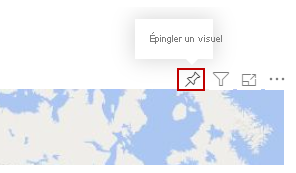
Vous pouvez sélectionner un tableau de bord de destination pour le visuel dans le menu déroulant ou bien créer un tableau de bord. Vous pouvez épingler des visualisations provenant de plusieurs rapports et pages sur un même tableau de bord, ce qui vous permet de combiner différents jeux de données et sources dans une même page d’insights.
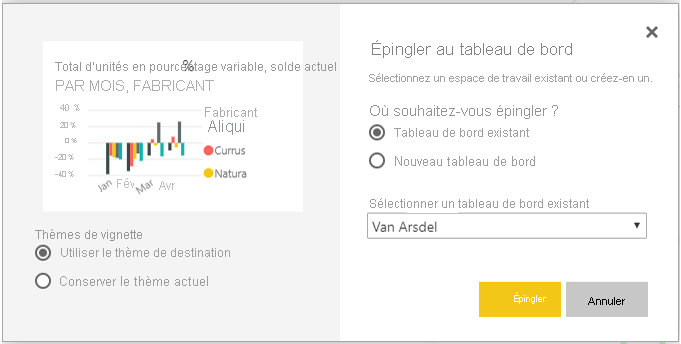
Dans les tableaux de bord, vous pouvez ajouter n’importe quel type de visualisation, notamment des graphiques, des cartes, des images et des formes, en les épinglant. Une fois qu’un visuel a été épinglé à un tableau de bord, il s’appelle une vignette.
Vos tableaux de bord apparaissent dans le volet de navigation sur le côté gauche du service Power BI. Sélectionnez un tableau de bord dans la liste pour le visualiser.
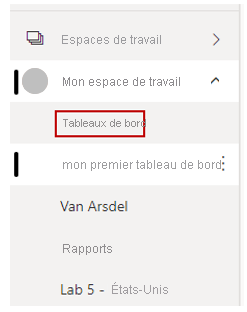
Vous pouvez changer la disposition des visuels sur un tableau de bord comme vous le souhaitez. Pour redimensionner une vignette, faites glisser ses poignées vers l’intérieur ou l’extérieur. Pour déplacer une vignette, sélectionnez-la et faites-la glisser vers un autre emplacement sur le tableau de bord. Pointez sur une vignette, puis sélectionnez l’icône de crayon pour ouvrir le formulaire Détails de la vignette, où vous pouvez changer les informations dans les champs Titre ou Sous-titre.
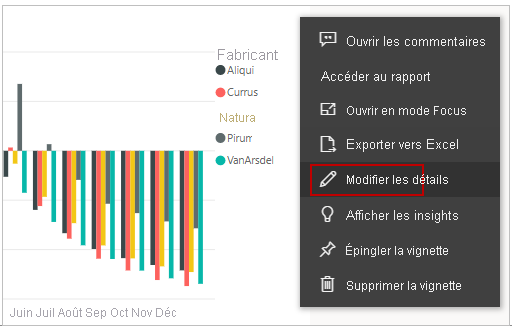
Sélectionnez une vignette du tableau de bord pour voir le rapport dont elle provient. Vous pouvez également changer ce lien en utilisant le champ Définir un lien personnalisé sur le formulaire Détails de la vignette.
Vous pouvez épingler des vignettes d’un tableau de bord sur un autre tableau de bord, par exemple si vous avez une collection de tableaux de bord et que vous voulez créer un panneau récapitulatif. Le processus est le même : pointez sur la vignette, puis sélectionnez l’icône d’épingle. Les tableaux de bord sont simples à créer et à modifier. Vous pouvez personnaliser votre tableau de bord monopage pour y montrer exactement les informations nécessaires.
Pour plus d’informations, consultez Présentation des tableaux de bord pour les concepteurs Power BI.